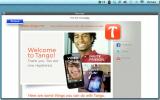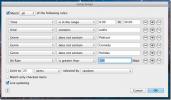ओएस एक्स में मेनुबार से छिपाएँ / अनहाइड स्पॉटलाइट खोजें
हमने इसकी शक्ति और क्षमता पर गहन चर्चा की है सुर्खियों खोज, क्योंकि यह 2005 के अप्रैल में जारी OS X Tiger (10.4) के बाद से OS X का मुख्य आधार रहा है। यह आपको अभिलेखों, फ़ाइलों, फ़ोल्डरों, यहां तक कि एक सुविधाजनक स्थान से वेब के माध्यम से स्मार्ट-खोज करने की शक्ति देता है; आप गणना भी चला सकते हैं, अनुवाद देख सकते हैं और बस सूर्य के नीचे सब कुछ और फिर कुछ के बारे में। हालाँकि, अगर आपको स्पॉटलाइट सर्च का विकल्प मिल गया है या यह बिल्कुल सादा नहीं है, तो आप इसे थोड़ा सा निष्क्रिय कर सकते हैं टर्मिनल प्रवंचना। हालांकि हमें पूरी तरह से सराहना करने से पहले इसे अक्षम करने के खिलाफ दृढ़ता से सलाह देनी चाहिए कि यह वास्तव में क्या कर सकता है; यह सिर्फ आपका सबसे अच्छा दोस्त बन सकता है। हालांकि, अगर आपने अपना मन बना लिया है, तो यहां बताया गया है कि आप कैसे कर सकते हैं OS X से स्पॉटलाइट खोज निकालें।

रिकॉर्ड के लिए, निम्न प्रक्रिया केवल ओएस एक्स के मेनूबार से स्पॉटलाइट सुविधा के आइकन और यूआई तत्वों को छिपाएगी, यह वास्तव में इसे अक्षम नहीं करेगी। स्पॉटलाइट और उसकी सेवा पृष्ठभूमि में चलती और अनुक्रमणित करती रहेगी जैसा कि आप गतिविधि मॉनीटर में देख सकते हैं।
चलो उसे करें। स्पॉटलाइट छिपाने के लिए, हमें निम्नलिखित में सभी शक्तिशाली टर्मिनल ऐप और प्रकार लॉन्च करने चाहिए।
sudo chmod 600 /System/Library/CoreServices/Search.bundle/Contents/MacOS/Search; हत्यारी SystemUIServer

उपरोक्त कमांड दो गुना है। यह पहले ऐप लॉन्च करेगा और फिर सिस्टम UI सर्वर को रीस्टार्ट करेगा। एक बार जब आप एंटर दबाते हैं, तो स्क्रीन रिफ्रेश हो जाएगी, मेनूबार जल्दी से फ्लैश करेगा और आप देख सकते हैं कि स्पॉटलाइट आइकन चला जाएगा।
यदि स्पॉटलाइट को छिपाने के बाद, आप अपने तरीकों से मूर्खता का एहसास करते हैं और स्पॉटलाइट खोज को पुनर्स्थापित करना चाहते हैं, तो हम आपको यह भी दिखा सकते हैं। एक बार फिर, हम टर्मिनल पर लौट आए और हम निम्नलिखित स्ट्रिंग में प्रवेश करने जा रहे हैं।
sudo chmod 755 /System/Library/CoreServices/Search.bundle/Contents/MacOS/Search; हत्यारी SystemUIServer

और यह स्पॉटलाइट खोज को एक बार फिर से बहाल करेगा। उसका ध्यान रखा जाना चाहिए। हमें यह दोहराना चाहिए, कि स्पॉटलाइट खोज को छिपाने के पीछे कोई वास्तविक उद्देश्य नहीं है, क्योंकि आप अभी छुटकारा पा रहे हैं पूरी तरह से ठीक सुविधा, लेकिन अगर आपको स्पॉटलाइट खोज की तुलना में बेहतर समाधान मिला है, तो कृपया इसे टिप्पणियों में हमारे साथ साझा करें नीचे।
MacLife के माध्यम से
खोज
हाल के पोस्ट
इमेज एक्सपोजर को मिलाएं और एचडीआर इमेज बनाने के लिए टोन मैपिंग लागू करें
प्रकाश की तीव्रता के स्तर और छवियों में संवेदनशीलता को समायोजित करन...
मैक मेनू बार से जीमेल तारांकित ईमेल देखें और पढ़ें
यदि आप एक Gmail उपयोगकर्ता हैं, तो आप जान सकते हैं कि यह एक छोटी सी...
स्मार्ट: मैक में आईट्यून्स के लिए कस्टम 'स्मार्ट प्लेलिस्ट' जोड़ें
आप यह जान सकते हैं कि आईट्यून्स में स्मार्ट प्लेलिस्ट शामिल हैं, जै...